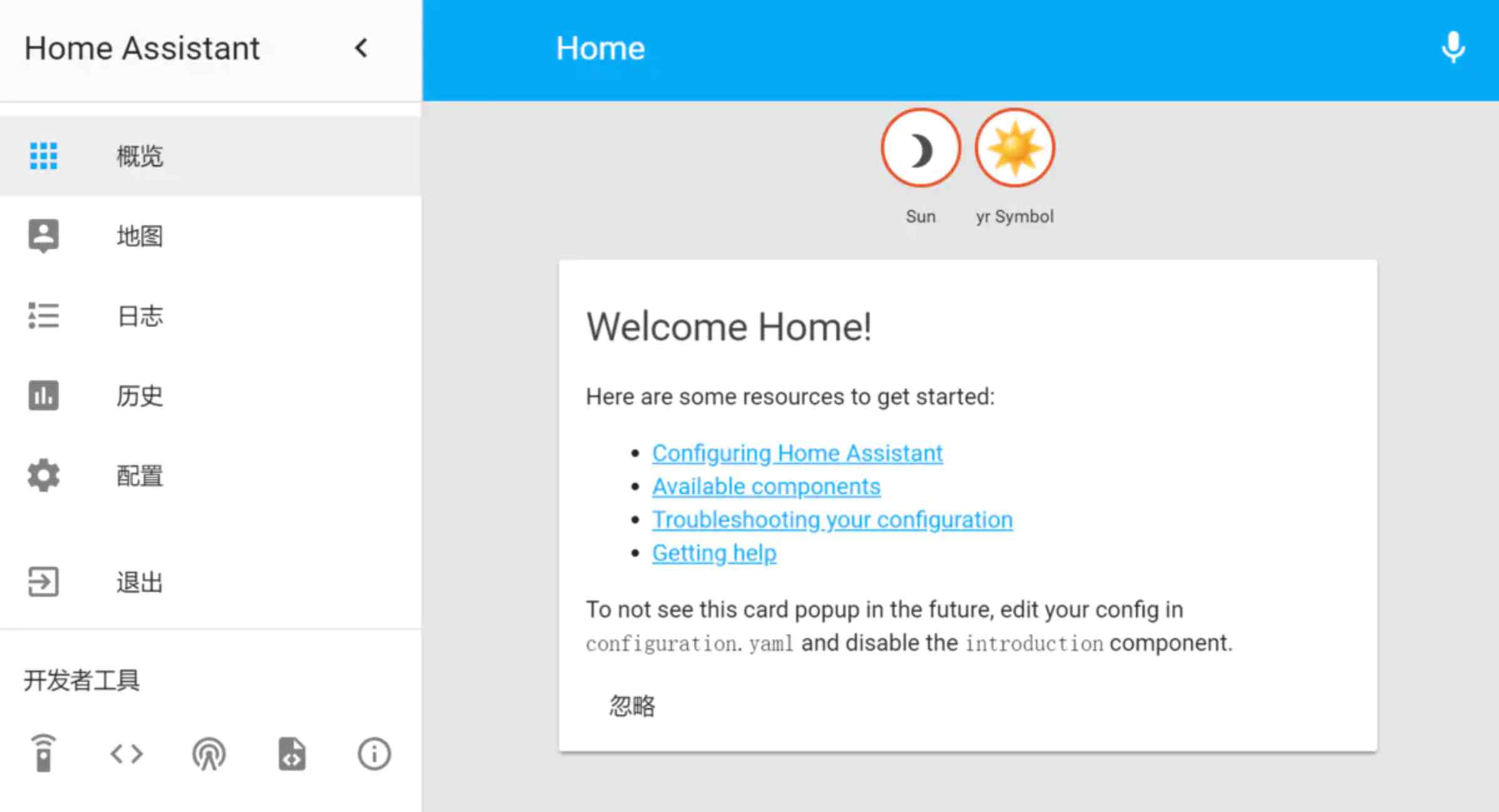搜索到
3
篇与
Home Assistant
的结果
-
Home Assistant集成OpenWrt 首先确保安装了luci-mod-rpc模块,没有的使用opkg安装:opkg install luci-mod-rpc在 Home Assistant 的配置文件 configuration.yaml 中做如下配置device_tracker: - platform: luci host: 192.168.1.1 # 你的路由器IP username: admin #用户名 password: password #密码使用lede编译的插件需要做版本改变,否则会无法使用设备track功能# cat /etc/os-release NAME="OpenWrt" VERSION="SNAPSHOT" ID="openwrt" ID_LIKE="lede openwrt" PRETTY_NAME="OpenWrt SNAPSHOT" VERSION_ID="snapshot" # 这里需要修改成 `18.06` HOME_URL="https://openwrt.org/" BUG_URL="https://bugs.openwrt.org/" SUPPORT_URL="https://forum.openwrt.org/" BUILD_ID="r0-f892bcd" OPENWRT_BOARD="x86/64" OPENWRT_ARCH="x86_64" OPENWRT_TAINTS="no-all" OPENWRT_DEVICE_MANUFACTURER="OpenWrt" OPENWRT_DEVICE_MANUFACTURER_URL="https://openwrt.org/" OPENWRT_DEVICE_PRODUCT="Generic" OPENWRT_DEVICE_REVISION="v0" OPENWRT_RELEASE="OpenWrt SNAPSHOT r0-f892bcd"
-
![智能家居系统 Home Assistant 介绍]() 智能家居系统 Home Assistant 介绍 Home Assistant 是什么?Home Assistant是构建智能家居的神器,是一个成熟完整的基于 Python 的智能家居系统,设备支持度高,支持自动化(Automation)、群组化(Group)、主题化(Theme) 等等高度定制化设置。同样实现设备的 Siri 控制。基于Home Assistant,可以方便地连接各种外部设备(智能设备、摄像头、邮件、短消息、云服务等,成熟的可连接组件有近千种),手动或按照自己的需求自动化地联动这些外部设备,构建随心所欲的智能家居场景。Home Assistant是开源的,它不属于任何商业公司,用户可以无偿使用。 Home Assistant 和米家/天猫精灵/小度等智能家居系统的区别Home Assistant是一个开放平台,需要一定的编码能力,更加适合于极客。它几乎可以集成所有的传感器设备,构造更加智能贴心的自动化场景。并且数据和管理都在本地端,安全性和稳定性更加高。米家/天猫精灵/小度等智能家居系统更加傻瓜化,平台高度定制化,更加适合小白用户。它接入的设备比较有限,智能场景定制化能力不高。控制需经过外网服务器,稳定性和安全性不是非常好。我买了一个天猫精灵的智能插座,想要用小爱音箱来控制它几乎是不可能的。但是如果我们有Home Assistant,我们就可以把天猫精灵,小爱音箱和智能插座全部集成进去。这样我对着小爱同学和天猫精灵甚至脱离它们直接控制智能插座都是可以的。Home Assistant 和 Siri用Home Assistant可以做很多酷酷的事情。如果把手机定位集成进去,当你距离家里还有1Km的时候,Home Assistant可以帮你去打开空调,也可以让小爱音箱去播报你即将到家。比如外面将要下雨了,Home Assistant可以让小爱同学主动说话:亲爱的主人,半小时后有80%的概率下雨,请收衣服。并且将这条信息推送到你的iPhone上。又或者你拿出iPhone说:嘿,Siri。关闭客厅的主灯。嘿,Siri。帮我打开主卧空调制冷到20度。是不是很酷?搭建一套 Home Assistant 是不是又贵又麻烦?如果你有[sc name="tdj_pic_keyword_2" keyword="NAS 群晖" float="1"]NAS[/sc]、[sc name="tdj_pic_keyword_2" keyword="迷你主机 便携 NCU" float="1"]迷你主机[/sc]或者[sc name="tdj_pic_keyword_2" keyword="树莓派 主机 官方" float="1"]树莓派[/sc],搭配Docker就能一键开启智慧家居。一个主机的钱加一个命令,就能享受智能家居带来的科技感和舒适感,既不贵也不麻烦!树莓派4B 淘宝官方 英特尔/intel 寒霜峡谷NUC10i3FNH 酷睿i3-10110U 10代迷你微型电脑NUC主机 淘宝官方
智能家居系统 Home Assistant 介绍 Home Assistant 是什么?Home Assistant是构建智能家居的神器,是一个成熟完整的基于 Python 的智能家居系统,设备支持度高,支持自动化(Automation)、群组化(Group)、主题化(Theme) 等等高度定制化设置。同样实现设备的 Siri 控制。基于Home Assistant,可以方便地连接各种外部设备(智能设备、摄像头、邮件、短消息、云服务等,成熟的可连接组件有近千种),手动或按照自己的需求自动化地联动这些外部设备,构建随心所欲的智能家居场景。Home Assistant是开源的,它不属于任何商业公司,用户可以无偿使用。 Home Assistant 和米家/天猫精灵/小度等智能家居系统的区别Home Assistant是一个开放平台,需要一定的编码能力,更加适合于极客。它几乎可以集成所有的传感器设备,构造更加智能贴心的自动化场景。并且数据和管理都在本地端,安全性和稳定性更加高。米家/天猫精灵/小度等智能家居系统更加傻瓜化,平台高度定制化,更加适合小白用户。它接入的设备比较有限,智能场景定制化能力不高。控制需经过外网服务器,稳定性和安全性不是非常好。我买了一个天猫精灵的智能插座,想要用小爱音箱来控制它几乎是不可能的。但是如果我们有Home Assistant,我们就可以把天猫精灵,小爱音箱和智能插座全部集成进去。这样我对着小爱同学和天猫精灵甚至脱离它们直接控制智能插座都是可以的。Home Assistant 和 Siri用Home Assistant可以做很多酷酷的事情。如果把手机定位集成进去,当你距离家里还有1Km的时候,Home Assistant可以帮你去打开空调,也可以让小爱音箱去播报你即将到家。比如外面将要下雨了,Home Assistant可以让小爱同学主动说话:亲爱的主人,半小时后有80%的概率下雨,请收衣服。并且将这条信息推送到你的iPhone上。又或者你拿出iPhone说:嘿,Siri。关闭客厅的主灯。嘿,Siri。帮我打开主卧空调制冷到20度。是不是很酷?搭建一套 Home Assistant 是不是又贵又麻烦?如果你有[sc name="tdj_pic_keyword_2" keyword="NAS 群晖" float="1"]NAS[/sc]、[sc name="tdj_pic_keyword_2" keyword="迷你主机 便携 NCU" float="1"]迷你主机[/sc]或者[sc name="tdj_pic_keyword_2" keyword="树莓派 主机 官方" float="1"]树莓派[/sc],搭配Docker就能一键开启智慧家居。一个主机的钱加一个命令,就能享受智能家居带来的科技感和舒适感,既不贵也不麻烦!树莓派4B 淘宝官方 英特尔/intel 寒霜峡谷NUC10i3FNH 酷睿i3-10110U 10代迷你微型电脑NUC主机 淘宝官方 -
![使用 docker 快速安装 Home Assistant]() 使用 docker 快速安装 Home Assistant 之前我们有介绍过 Home Assistant 。我们安装 Home Assistant 最简单的方式是使用 docker,一个命令搞定:docker run -d \ --name=home_assistant \ -e TZ="Asia/Shanghai" \ -v hass_config:/config \ -v /dev/bus/usb:/dev/bus/usb \ -v /var/run/dbus:/var/run/dbus \ --net=host \ --privileged \ --restart unless-stopped \ homeassistant/home-assistant:stable安装好之后,访问 http://[IP]:8123 就能看到界面啦。
使用 docker 快速安装 Home Assistant 之前我们有介绍过 Home Assistant 。我们安装 Home Assistant 最简单的方式是使用 docker,一个命令搞定:docker run -d \ --name=home_assistant \ -e TZ="Asia/Shanghai" \ -v hass_config:/config \ -v /dev/bus/usb:/dev/bus/usb \ -v /var/run/dbus:/var/run/dbus \ --net=host \ --privileged \ --restart unless-stopped \ homeassistant/home-assistant:stable安装好之后,访问 http://[IP]:8123 就能看到界面啦。